
On olemassa tapoja suorittaa näytön sieppaustyökalu - tai mikä tahansa muu ohjelma - aloitusnäytöltä. Windows ei tee tästä helppoa, mutta se on mahdollista. Kirjautumisnäyttö toimii Winlogon-työpöydällä, joka on eristetty Windows-työpöytä.
Onko sinulla aseta mukautettu kirjautumisnäytön tausta ja haluat näyttää sen pois, tarvitset kuvakaappauksen opetusohjelmaasi varten tai haluat kaapata virheilmoituksen, mikä tahansa näistä menetelmistä toimii sinulle.
Käynnistä ohjelmat Winlogon-työpöydällä
Voimme käynnistää muita ohjelmia Winlogon-työpöydällä PsExec-komento , saatavilla Microsoftin verkkosivustolla. PsExec-komento on osa Sysinternals-apuohjelmia.
Kun olet ladannut PSTools-paketin, aseta PsExec.exe-komento polkusi - esimerkiksi hakemistoon C: \ Windows \ System32.
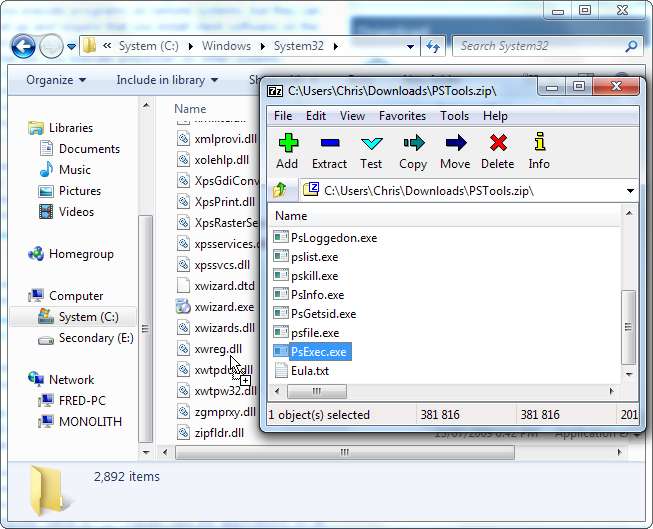
Käynnistä seuraavaksi komentokehote järjestelmänvalvojana napsauttamalla hiiren kakkospainikkeella Komentokehote-pikakuvaketta ja valitsemalla Suorita järjestelmänvalvojana.

Suorita seuraava komento järjestelmänvalvojan komentokehotteesta käynnistääksesi komentokehoteikkunan Winlogon-työpöydälle:
psexec -sx cmd.exe
s - vaihtoehto käskee psexecin käynnistämään prosessin järjestelmän käyttäjätilinä, kun taas x onko se käynnistää prosessin paikallisella Winlogon-työpöydällä.
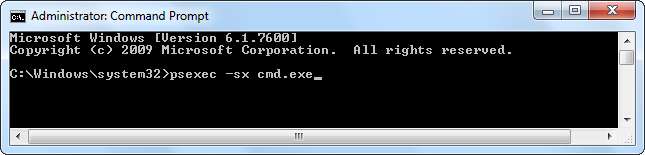
Lukitse näyttö WinKey + L: llä ja paina Alt-Tab-näppäintä paljastamaan Winlogon-työpöydällä oleva komentokehote. Näet komentokehotteen myös, jos painat Ctrl-Alt-Delete ja Alt-Tab Ctrl-Alt-Delete-näytössä, joka toimii myös Winlogon-työpöydällä.

Käynnistä komentokehote käynnistääksesi kuvakaappauksen apuohjelmat ja muut sovellukset suojatulla työpöydällä.
Kaappaa Helppokäyttöisyys-painike
Windows näyttää Helppokäyttöisyys-painikkeen kirjautumisnäytön vasemmassa alakulmassa. Kun napsautetaan, tämä painike avaa Utilman.exe-ohjelman, jonka avulla voit käynnistää esteettömyysapuohjelmat kirjautumisnäytöltä. Voit itse korvata Utilman.exe-tiedoston toisella EXE-tiedostolla - kuten kuvakaappaustyökalu - ottaaksesi kuvakaappauksen kirjautumisnäytöstä helposti.
Utilman.exe-tiedosto löytyy hakemistosta% WINDIR% \ System32, joka on oletusarvoisesti C: \ Windows \ System32.
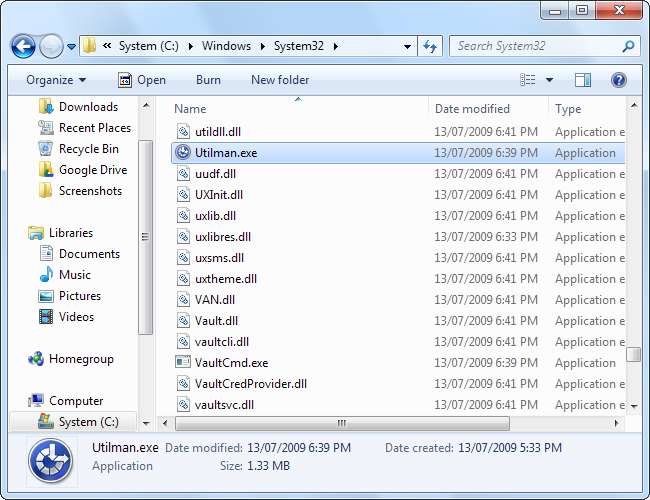
Meidän on nimettävä Utilman.exe-tiedosto uudelleen, jotta voimme korvata sen toisella EXE-tiedostolla, mutta emme voi nimetä sitä uudelleen, ennen kuin otamme sen omistajuuden. Ota tiedosto omistukseen napsauttamalla sitä hiiren kakkospainikkeella ja avaamalla sen Ominaisuudet-ikkuna.
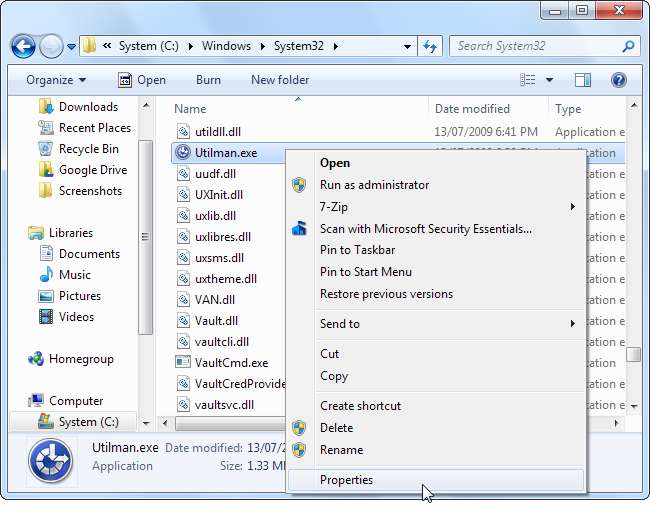
Valitse Ominaisuudet-ikkunan Suojaus-välilehti ja napsauta Lisäasetukset-painiketta päästäksesi sen lisäasetuksiin.
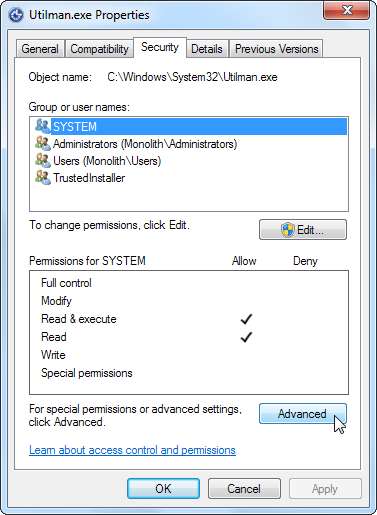
Valitse Suojauksen lisäasetukset -ikkunassa Omistaja-välilehti ja napsauta Muokkaa-painiketta. Olen jo ottanut tiedoston omistukseen täällä - oletuksena se on TrustedInstaller.
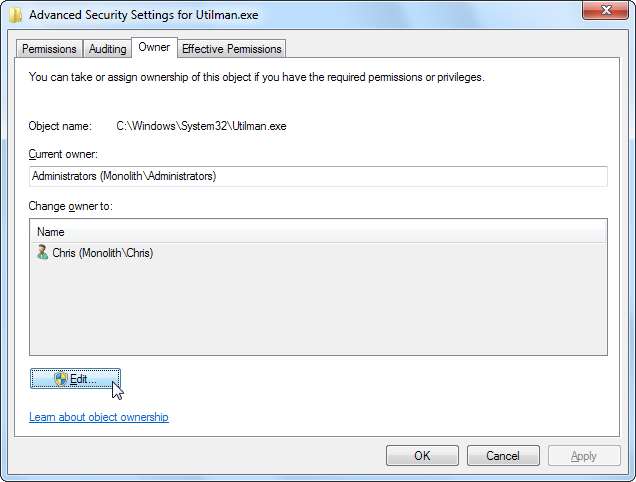
Valitse järjestelmänvalvojan tili ja napsauta OK ottaaksesi omistajuuden.
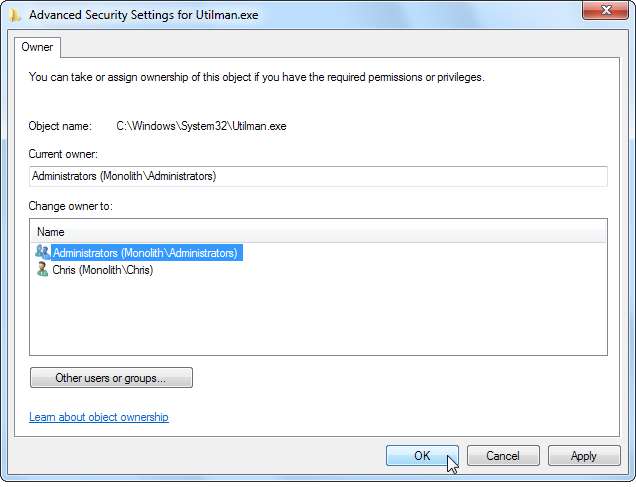
Kun olet siirtänyt tiedoston omistajuuden, voit nimetä sen uudeksi nimellä Utilman_backup.exe
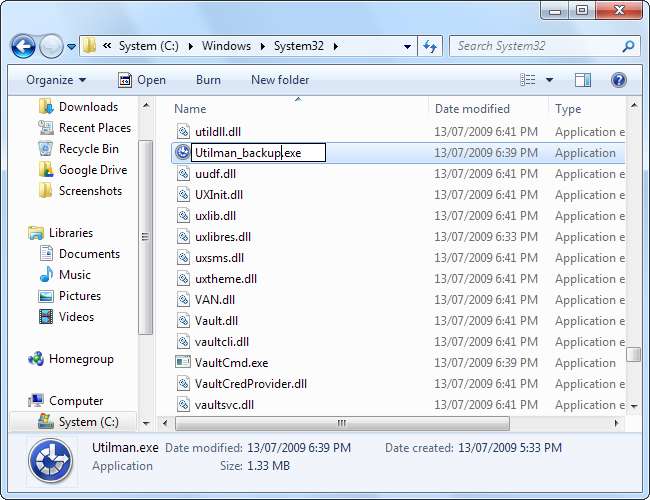
Tarvitset kuvakaappauksen apuohjelman Utilman.exe-paikkaan. Testasin Win 7 Logon Screen Capturen, joka toimi hyvin. Laita tiedosto Utilman.exe-paikkaan.
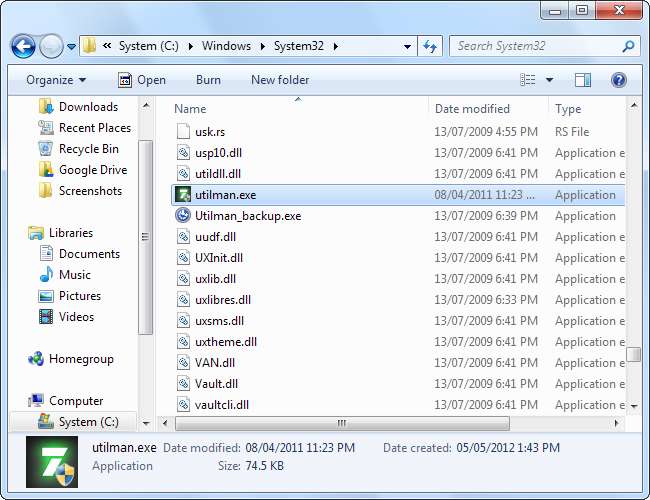
Kun se on asennettu, palaa takaisin kirjautumisnäyttöön (WinKey + L) ja napsauta Utilman.exe-tiedostoa ottaaksesi kuvakaappauksen. Napsauttamalla painiketta, näkyviin tulee tallennusvalintaikkuna, jos käytät Win 7 Logon Screen Capture -ohjelmaa.
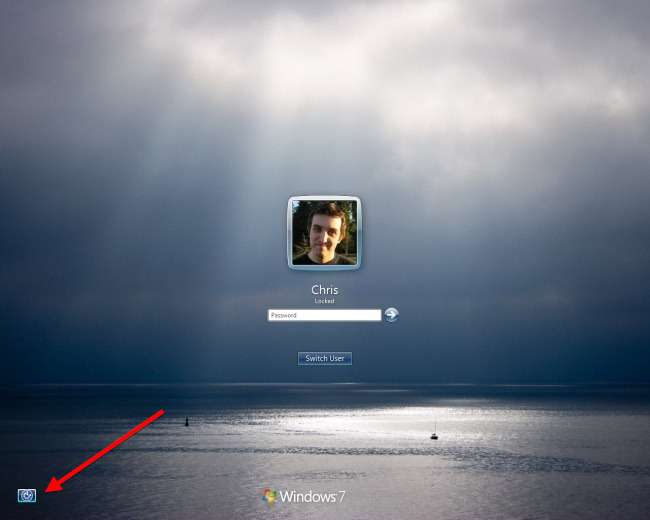
Käytä virtuaalikonetta
Suurin osa kuvakaappauksista Windows-kirjautumisnäytöstä, jonka näet verkossa, otettiin virtuaalikoneohjelmistolla. Tämä on yksinkertaisin tapa ottaa nämä kuvakaappaukset, koska virtuaalikoneohjelmisto näyttää vieraan käyttöjärjestelmän kirjautumisnäytön työpöydän ikkunassa.
Aloita virtuaalikoneiden käyttö tutustumalla artikkeliluetteloon virtuaalikoneiden oppiminen .







